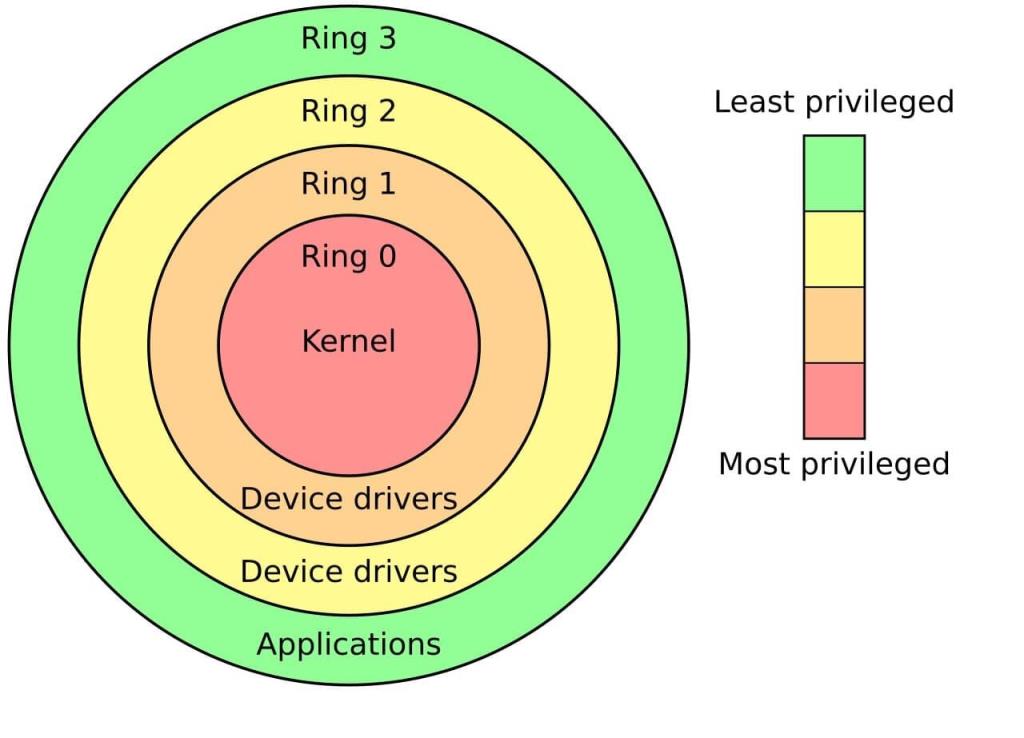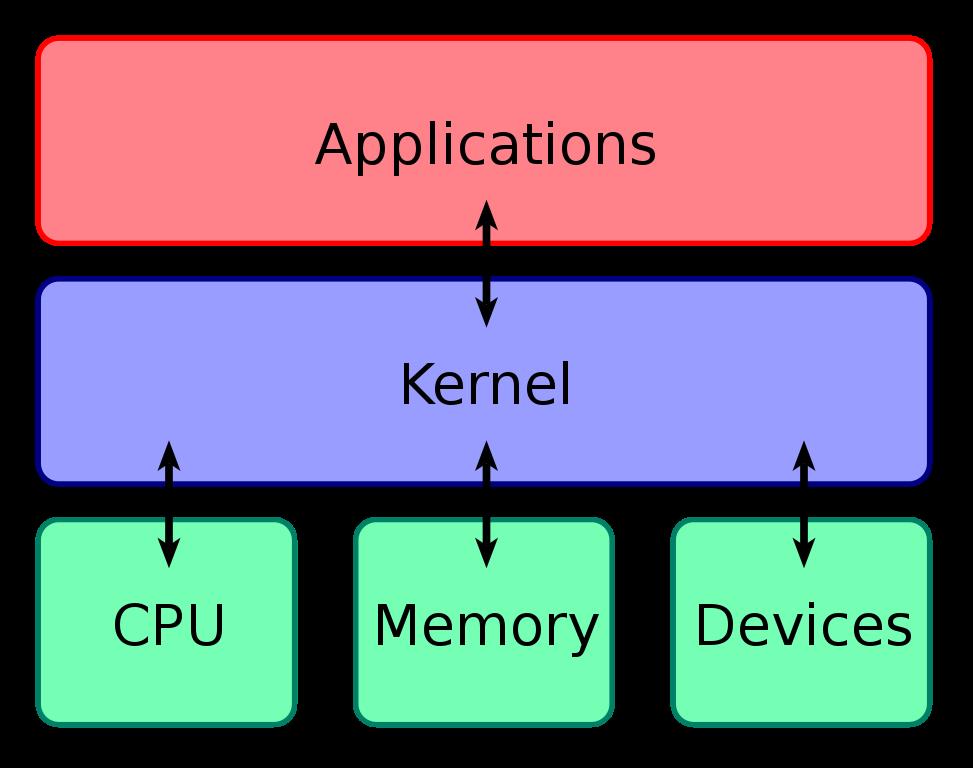Un procesor execută programe fie în modul utilizator, fie în modul kernel. Și pe măsură ce utilizați computerul, procesorul comută în mod regulat între cele două, în funcție de ceea ce face. Dar ce este Modul utilizator și modul Kernel și care este diferența dintre cele două?
Să vedem care sunt aceste moduri și de ce trebuie ca un procesor să comute între aceste moduri.
Ce este „Modul utilizator” în Windows?
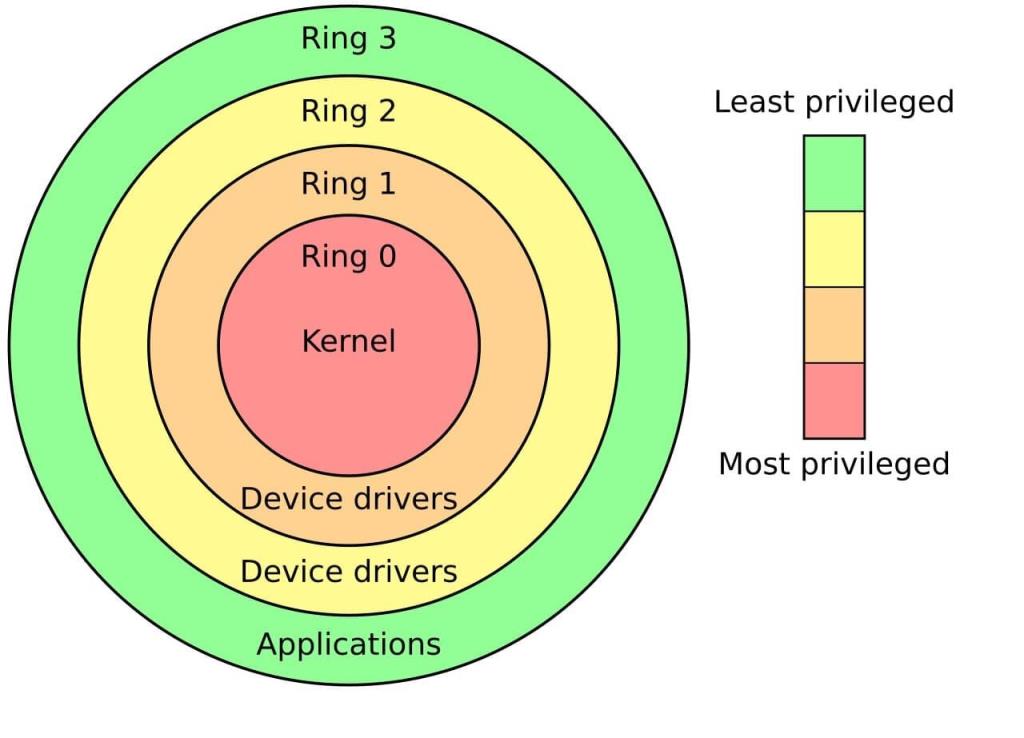
Credit imagine: Hertzsprung/ Creative Commons
Când porniți un program pe Windows, acesta se lansează în Modul utilizator. Ori de câte ori un program în modul utilizator dorește să ruleze, Windows creează un proces pentru acesta. Un proces este doar un program pe care un procesor îl execută sau unul pe care Windows a programat să fie executat. Și ori de câte ori Windows creează un proces, creează și un spațiu de adresă virtual pentru acel proces.
Un spațiu de adrese virtuale este o colecție de adrese logice (non-fizice) pe care Windows le atribuie unui proces. Procesele pot folosi aceste adrese pentru a stoca date în memoria fizică.
În plus, spațiile de adrese virtuale sunt izolate. Deci, spațiul de adrese virtuale al unui proces nu interferează cu spațiul de adrese al altui proces. Și pentru că programele în modul utilizator au spații de adrese separate, dacă un program se blochează, acesta se blochează singur și nu distruge alte programe sau întregul sistem de operare cu el.
Înrudit: Sfaturi pentru a vă ajuta să remediați eroarea ecranului albastru Windows 10
O altă modalitate de a descrie aplicațiile în modul utilizator este utilizarea termenului „mai puțin privilegiate”. Windows restricționează aplicațiile în modul utilizator să acceseze direct resursele critice ale sistemului, făcându-le astfel mai puțin privilegiate. De exemplu, dacă o aplicație dorește acces la hardware, trebuie să treacă prin nucleul sistemului de operare folosind apeluri de sistem.
Mai simplu, programele de aplicație precum jocurile video rulează în modul utilizator. Sunt mai puțin privilegiați, așa că nu aveți acces nerestricționat la resursele sistemului. Fiecare aplicație în modul utilizator are propriul spațiu de adrese. O aplicație nu poate modifica spațiul de adrese al altei aplicații. În consecință, dacă o aplicație se blochează, aceasta nu afectează alte programe care rulează pe computer.
Înrudit: Semne de avertizare computerul dvs. se va bloca (și ce trebuie să faceți)
Ce este „Modul Kernel” în Windows?
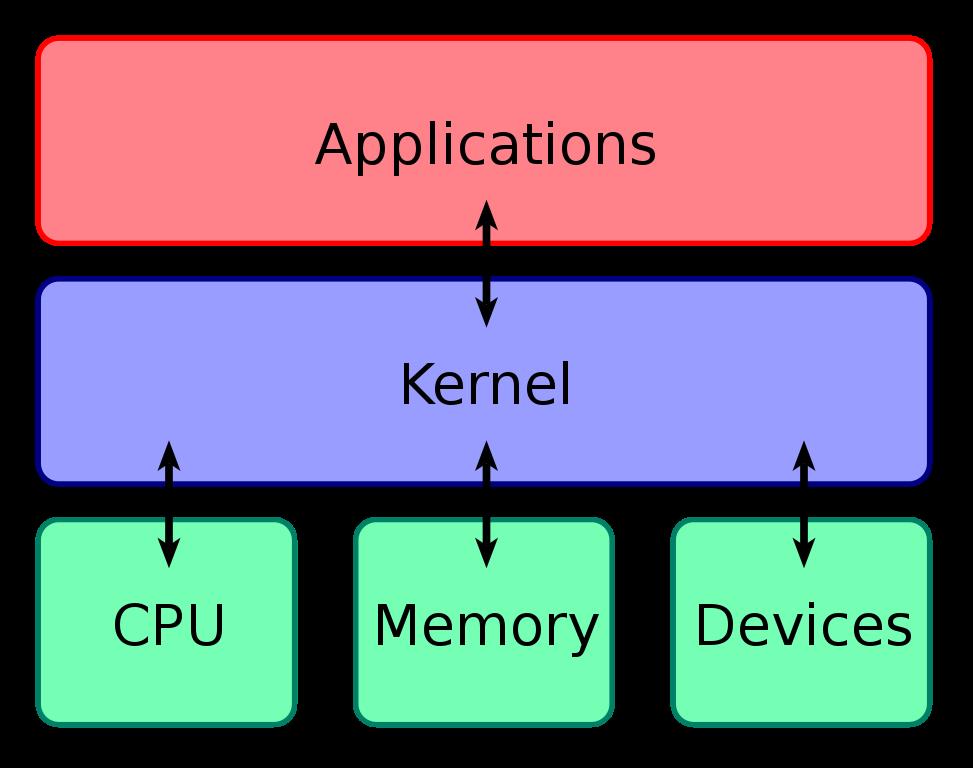
Credit imagine: Bobbo/ Wikimedia Commonms
Înainte de a discuta despre modul Kernel, trebuie mai întâi să vedem ce este un „kernel” și cum funcționează cu Windows.
Nucleul este creierul unui sistem de operare. Este componenta software de bază pe care se bazează toate celelalte componente din cadrul sistemului de operare. Nucleul gestionează hardware-ul computerului, programează ce procese rulează pe computer și când și se ocupă de interacțiunile dintre hardware și software-ul aplicației.
Pe scurt, nucleul este cea mai privilegiată bucată de cod care rulează pe sistem. Asta pentru că este codul care interacționează direct cu hardware-ul. Orice program care dorește să utilizeze resursele hardware trebuie să solicite acces prin kernel.
Când un program de aplicație rulează în modul utilizator și dorește acces la hardware cum ar fi camera web, trebuie să solicite nucleul utilizând un apel de sistem. Pentru a deservi aceste solicitări, CPU, în momentul execuției programului, trece de la Modul Utilizator la Modul Kernel.
După ce execuția unui proces este completă, CPU trece înapoi la modul utilizator și începe să execute următorul proces programat. Aceasta se numește „Schimbarea contextului”.
Care este diferența dintre modul utilizator și modul Kernel?
Diferența cheie dintre Modul utilizator și Modul Kernel este nivelul de privilegiu oferit de fiecare mod. În Modul Utilizator, aplicațiile au mai puține privilegii. Ei nu au acces direct la resursele hardware și, de asemenea, nu pot scrie în spațiile de adrese ale altor aplicații.
Înrudit: Cum să utilizați Managerul de dispozitive pentru a depana Windows 10
Codul care rulează în modul Kernel are privilegii ridicate. Nu numai că are acces direct la hardware-ul computerului, dar toate programele care rulează în modul Kernel, inclusiv sistemul de operare, partajează, de asemenea, un spațiu de adresă. Deci, dacă un program în modul Kernel se blochează , poate distruge întregul sistem de operare cu el. Pentru a vă asigura că astfel de blocări nu apar, Windows permite numai anumite procese să ruleze în modul Kernel.
Windows adoptă o abordare stratificată pentru a separa programele utilizatorului de resursele sistemului
Windows folosește un model stratificat pentru a determina nivelul de privilegiu al proceselor. Aplicațiile care se află în stratul exterior sunt cele cu privilegiul de închiriere. În centrul acestor straturi se află nucleul. În consecință, nucleul are acces nelimitat la resursele sistemului de operare.
Abordarea stratificată protejează, de asemenea, funcționalitatea vitală a sistemului de operare. Când programele din stratul superior se blochează aleatoriu, nu afectează sistemul de operare. Pe de altă parte, atunci când nucleul se blochează, întregul sistem de operare scade.